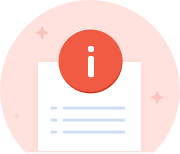天翼云主机怎么用远程连接
本文为您介绍如何在电脑端使用远程登录工具登录天翼云Windows弹性云主机
在本地电脑的“运行”中输入mstsc命令或在电脑上同时按住Win + R键输入mstsc命令点击确定 。
图 显示选项
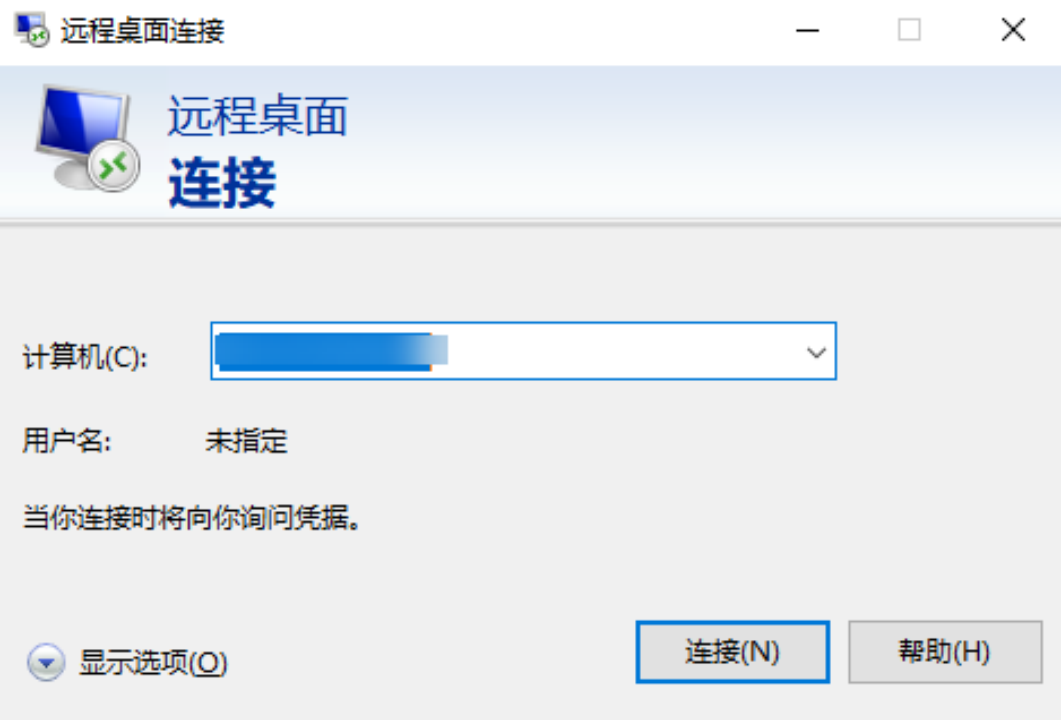
输入待登录的云主机的弹性IP和用户名,默认为Administrator。
说明
如需再次登录时不再重复输入用户名和密码,可勾选“允许我保存凭据”。
图 远程桌面连接
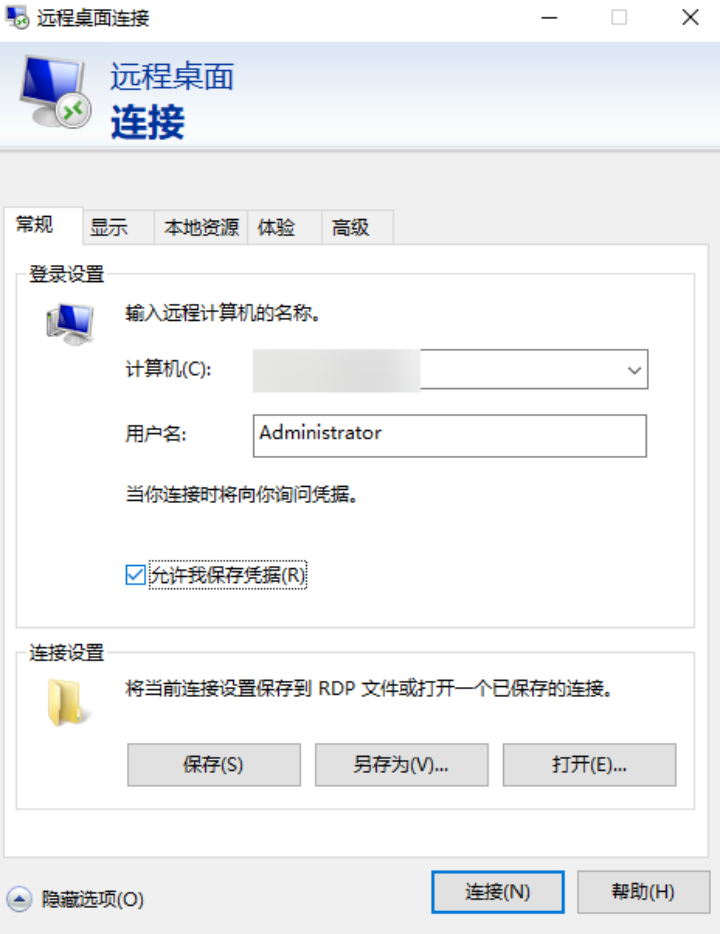
(可选)如需在远程会话中使用本地主机的资源,请单击“本地资源”选项卡完成如下配置。
如需从本地主机复制到云主机中,请勾选“剪贴板”。
图 勾选剪贴板
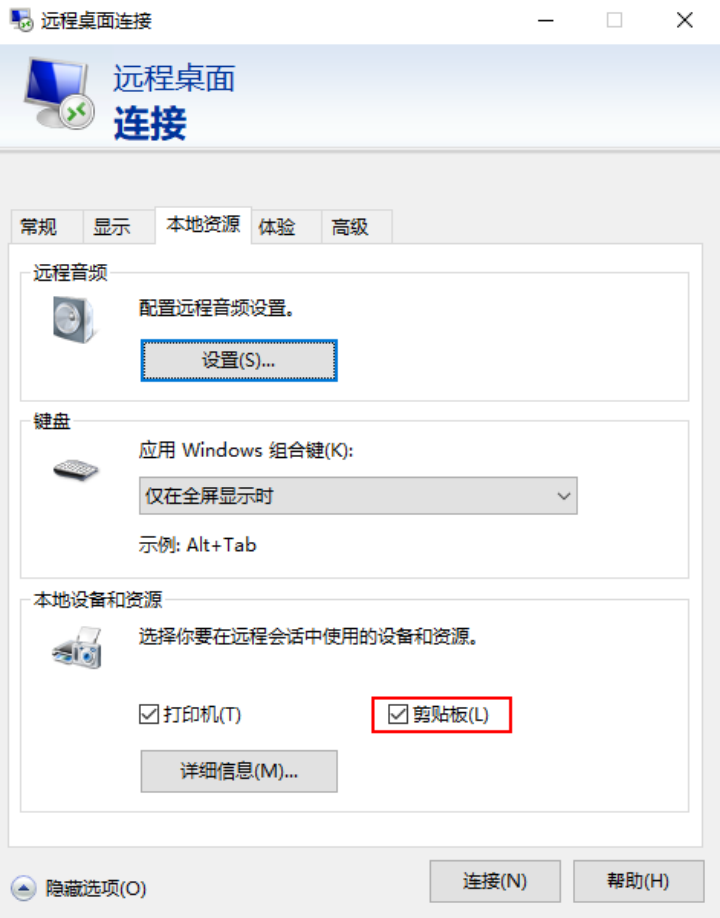
如需从本地主机复制文件到云主机中,单击“详细信息”,勾选相应的磁盘。
图 勾选驱动器
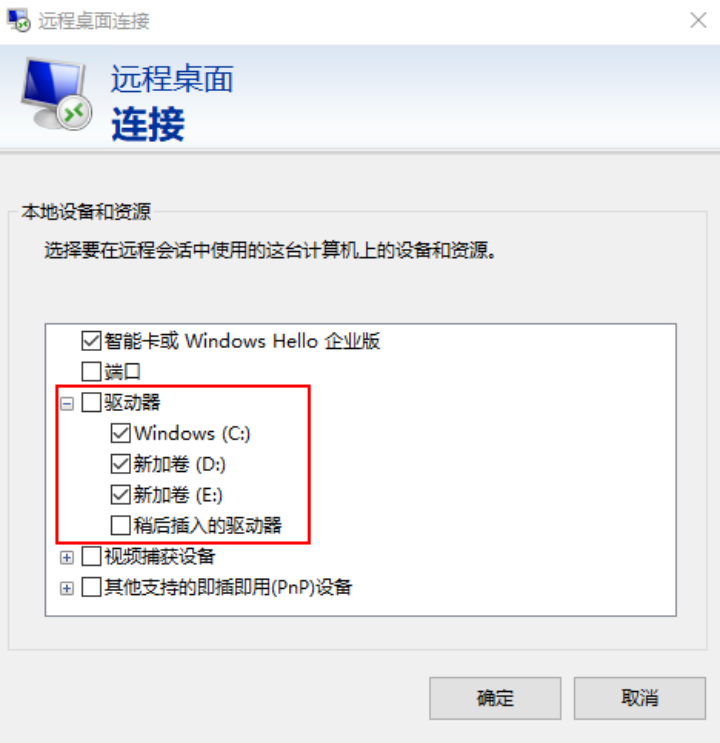
(可选)如需调整远程桌面窗口的大小,可以选择“显示”选项卡,再调整窗口大小。
图 调整窗口大小

单击“确定”,根据提示输入密码,登录云主机。
为安全起见,首次登录云主机,需更改密码。
(可选)通过远程桌面连接(Remote Desktop Protocol, RDP)方式登录云主机后,如果需要使用RDP提供的“剪切板”功能,将本地的大文件(文件大小超过2GB)复制粘贴至远端的Windows云主机中,由于Windows系统的限制,会导致操作失败。
具体的解决方法,请参考使用远程桌面链接方式复制文件。
您可能还想了解:CentOS操作系统云服务器如何远程登陆? 天翼云服务器无法通过本地远程桌面连接登陆怎么办?
2024年3月20日
넶0
- 2025-04-29
- 2025-04-15
- 2025-04-01
- 2025-03-25
- 2025-03-18
- 2025-02-21
- 2025-02-20
- 2025-01-26
- 2024-11-25
- 2024-11-19